Controle de Pizza – ClippCheff
Agora é possível realizar o controle de pizzas no ClippCheff sendo possível cadastrar Tamanhos, realizar a Divisão de Sabores, Massas, Bordas e Cadastrar diversos sabores
Procedimento
Para começarmos a configuração de pizzas, o primeiro passo é cadastrarmos algumas categorias que serão utilizadas futuramente. Essas categorias seguem o passo a passo da montagem de uma Pizza, então as categorias que vamos cadastrar serão para:
- Massa
- Borda
- Sabores
Então acesse o cadastro de categorias no caminho: Arquivo > Categorias – Adicionais
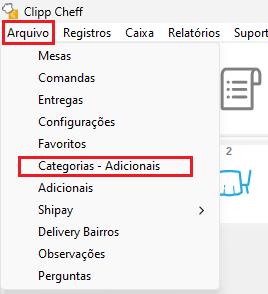
Clique no botão “Incluir”, preencha a descrição da categoria que deseja utilizar para as as massas das pizzas (Sugestão: Massas).
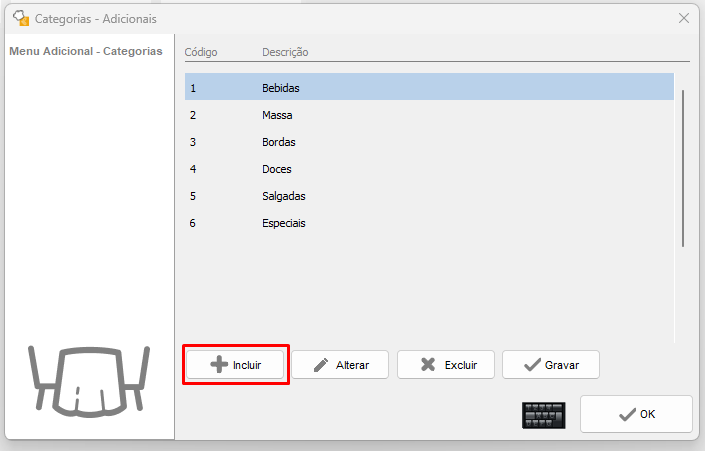
O próximo passo é cadastrar um favorito para Pizzas, então acesse o cadastro de favoritos e abra um novo cadastro!
Preencha a descrição do botão, a cor ou imagem para o botão.
E para informar que este favorito é Pizza, marque a opção de Este favorito é Pizza, quando marcada essa opção, a opção de Vendido por Tamanho também será marcada.
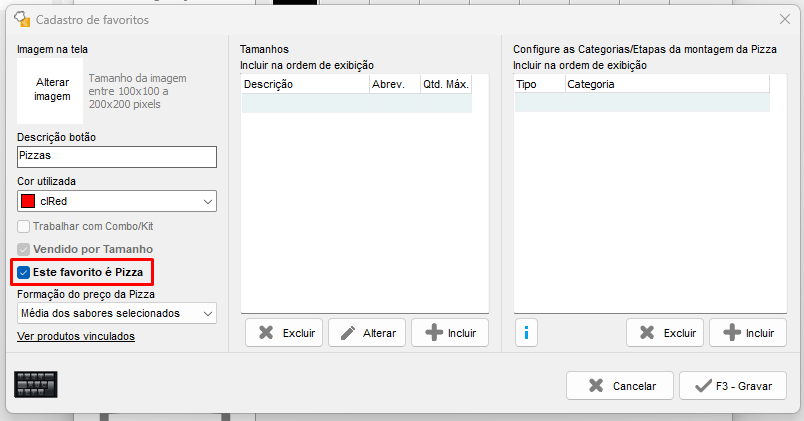
Depois de realizar o cadastro do favorito, vamos cadastrar o tamanho das pizzas, basta seguir os passos clicando aqui.
Após isso, basta clicar em incluir e preencher a descrição do tamanho juntamente com a sigla/abreviação para esse tamanho.
Então preencha a quantidade de sabores referente ao tamanho da pizza, determinando os tamanhos e quantias de sabores, clique em OK.
Etapas da montagem da Pizza
Nessa etapa, deve ser seguida a ordem
- Massa
- Borda
- Sabor
Ainda na tela de favoritos, com o cadastro do Favorito Pizza aberto, temos a aba Categorias/Etapas da montagem da Pizza, que deve ser seguida a ordem acima para montagem da pizza.
Clique em Incluir, selecione a opção Massa e dê dois cliques sobre a categoria que foi cadastrada para massa,
Clique novamente no botão de Incluir e selecione a opção de Borda, selecione a categoria referente a borda. E repita o mesmo processo para os sabores.
Vinculadas essas informações, a configuração inicial de pizza está feita!
Caso tenha alguma dúvida, está disponível o botão  clicando nele apresentará um explicativo da configuração!
clicando nele apresentará um explicativo da configuração!

Lembrando que é possível selecionar apenas uma categoria para Massa, uma categoria para Borda, já para Sabor é possível cadastrar várias categorias.
Exemplo de lançamento:
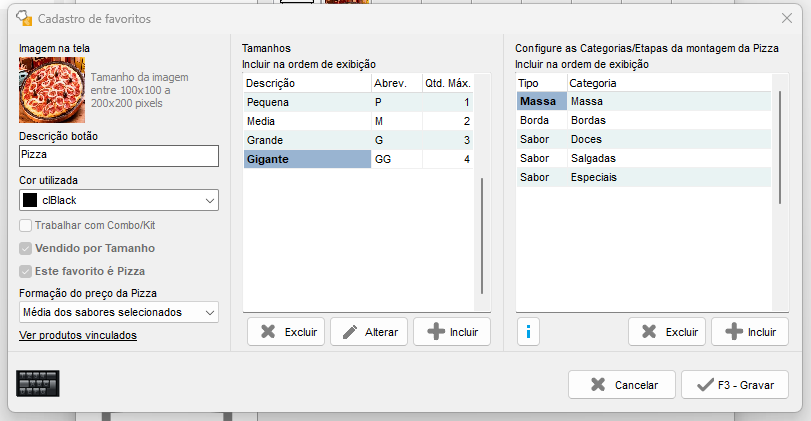
Após realizar esse cadastro, temos que vincular os produtos as suas categorias. Como por exemplo a categoria Massas, podemos utilizar a Massa Padrão e Massa Italiana;
Cadastrando as Massas
Então, cadastre como um produto todas as variedades de massas para as pizzas, depois de fazer o cadastro, abra o produto e vá até a aba Restaurante, nela tempos o campo de Grupo de Favoritos, neste campo irá selecionar o favorito que esta cadastrado como Pizza, e no campo de Categoria selecione a categoria da massa!
Depois de informar o Grupo de Favoritos e a Categoria, irá apresentar os campos Tamanhos, Ficha Técnica, Perguntas e Adicionais.
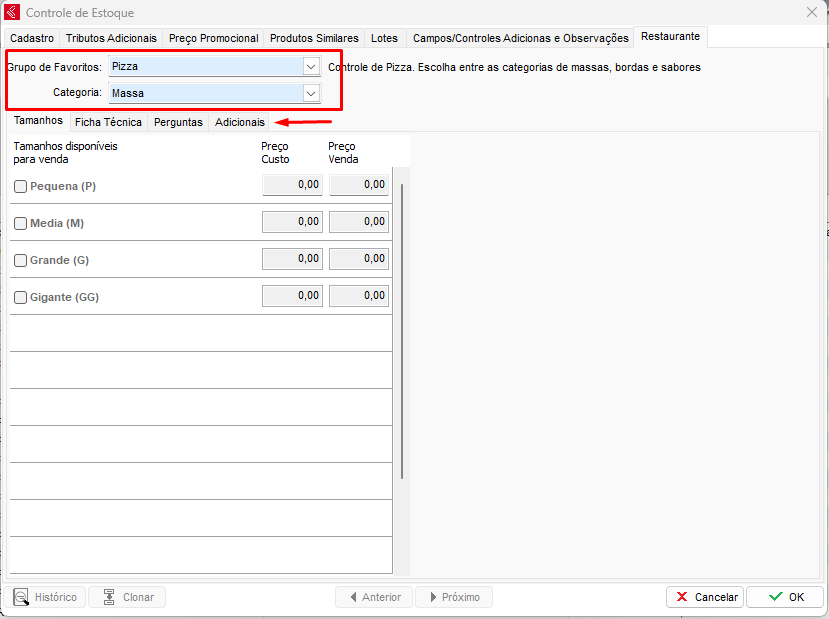
Na aba de Tamanho, selecione quais tamanhos essa massa está disponível para venda e também pode ser informado o Preço de Custo para aquele tamanho.
Temos também a opção do Preço de Venda, onde pode ser informado o preço base da pizza, ou já informar o preço final da que ela será vendida.
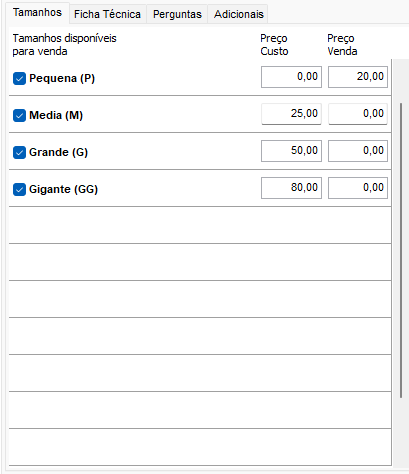
Em Ficha Técnica, cadastre a ficha técnica para fabricação da massa, lembrando que não é obrigatório, mas se deseja ter um controle preciso do estoque, preencha essa informação (não preencha nesta tela as opções de sabores e bordas).
A opção de Perguntas, não é possível ser utilizada para pizzas (massas, bordas ou sabores).
E se caso você deseja vincular adicionais a sua massa, é possível e os mesmos estarão presentes na aba de Adicionais.
Informação importante: As massas são o gatilho para iniciar a montagem de uma pizza, então toda vez que for efetuar o lançamento de uma pizza, você irá buscar a massa!
Cadastrando Bordas
Agora vamos cadastrar as bordas, elas seguem o mesmo padrão de cadastro das massas.
Abra um novo cadastro de item, preencha as informações padrões do item e vá na aba de Restaurante, em Grupo de Favoritos selecione o favorito para pizzas que você cadastrou no ClippCheff, e em Categoria selecione a categoria que você cadastrou para o tipo Borda.
Serão apresentadas as quatro abas que já vimos anteriormente.
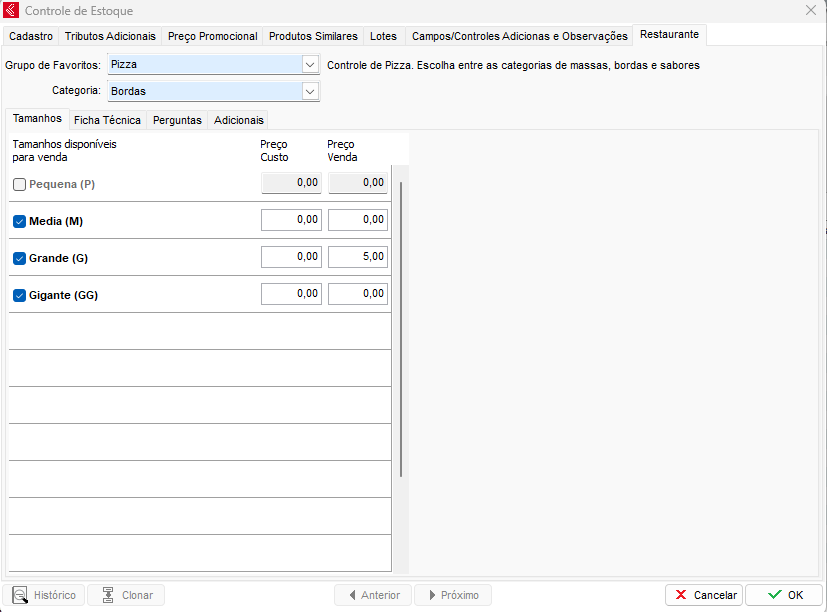
Na aba de Tamanhos, ative os tamanhos que essa borda estará disponível, e se caso a borda terá um valor adicional na pizza, informe no campo de Preço Venda.
Na aba de Ficha Técnica, assim como nos exemplos anteriores será para informar os ingredientes utilizados para formar a borda.
Aba Perguntas, não é possível utilizar para a categoria Borda.
E na aba de Adicionais se tiverem itens vinculados a categoria Bordas, serão apresentados nesta tela.
Cadastrando os Sabores
E por fim vamos cadastrar os sabores das pizzas, o processo é o mesmo que já foi feito para Massas e Bordas.
Então vamos cadastrar um sabor de exemplo, abra o cadastro de um novo produto, na descrição você irá colocar o nome do sabor, como exemplo vamos usar 4 Queijos.
Lembrando: Nos casos onde o item que você está cadastrando será controlado por tamanho, ou é um item usado como massa, borda ou sabor não é necessário ter preço de venda, quantidade para venda e informações fiscais, a única informação obrigatória é a Descrição.
Cadastrada a descrição, vá até a aba de Restaurante, na opção de Grupo de Favoritos selecione o favorito Pizza, em categoria selecione qual a categoria deste sabor.
Selecione a categoria que deseja vincular a este sabor específico, como havia mencionado no exemplo de 4 Queijos seria da categoria Salgada, selecionada a categoria, serão apresentadas as quatro abas que você já conhece.
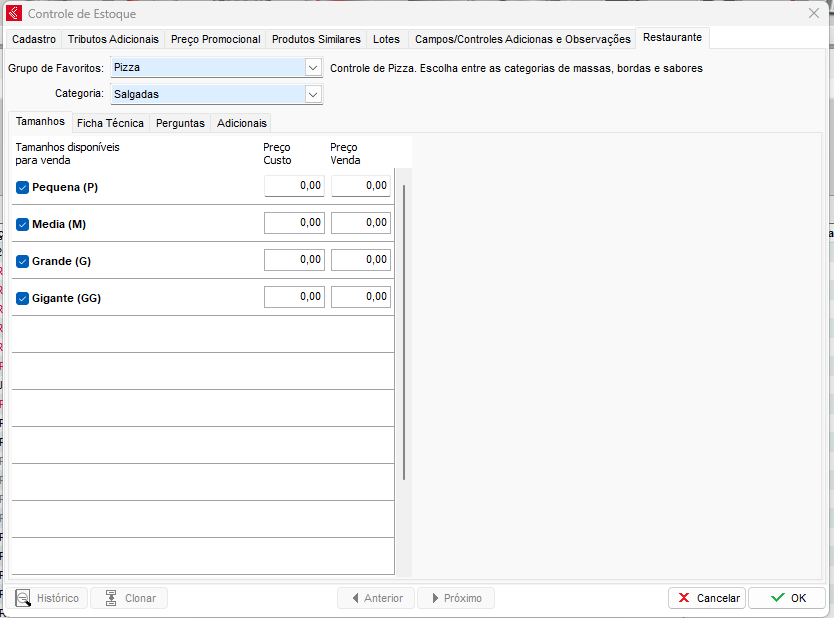
Em Tamanhos ative em quais tamanhos este sabor poderá ser utilizado, e se caso deseja utilizar um valor de venda para o tamanho escolhido, basta preencher no campo de Preço de Venda.
Na aba de Ficha Técnica, preencha todos os ingredientes que fazem parte do sabor que está cadastrando, lembre-se de preencher para todos os tamanhos.
Lembrando também, que a baixa no estoque ocorrerá nos itens da Ficha Técnica, o produto (sabor) não terá baixa no estoque.
Perguntas não estão ativas para sabores.
E Adicionais serão apresentados os adicionais para a Categoria selecionada.
Após cadastrar e vincular as informações, basta salvar as alterações no botão OK.
Realizando lançamento no ClippCheff
Abra uma mesa, comanda, pedido ou venda rápida. No menu de Favoritos cliquei sobre o favorito que você cadastrou como pizza.
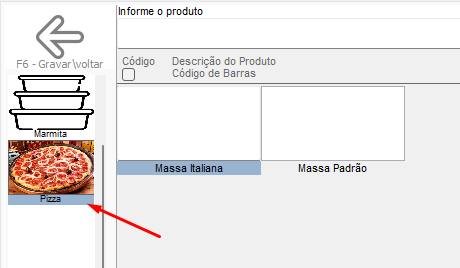
Escolhendo o tipo da massa, abrirá a tela para montagem da pizza;
A esquerda selecione o tamanho da pizza (caso tenha vinculado valores diferentes por tamanho, ao alterar o tamanho os valores serão atualizados).
Ao lado você encontra o tipo da massa (itens vinculados a categoria de Massas).
Abaixo encontra as opções de bordas (itens vinculados a categoria de Bordas).
E ao lado direito serão apresentados os sabores, e verifique que o nome dado às categorias de sabores, serão os títulos e abaixo os sabores daquela categoria (itens do estoque).

Verifique que ao lado de algumas opções possuem o sinal de “+” e um valor e em outros casos o valor está “0”, as opções que estão com um valor é porque no momento do cadastro daquele produto, ao ativar o tamanho você definiu que para aquela opção teria um acréscimo, exemplo: Se o cliente pedir uma pizza GG, a borda de catupiry tem um acréscimo de R$5.
Caso queira personlizar algum sabor ou colocar uma observação na pizza, selecione o sabor ou a massa na parte superior e clique no botão Personlizar.

Clicando em Personaliza… abrirá uma tela com a opção de colocar Observações, caso tenha Adicionais apresentará nessa tela e também a opção da Ficha Técnica.
- Observações: Caso tenha alguma obsercação para informar, pode ser colocada nesse campo;
- Adicionais: Caso a categoria do sabor que você informou tenha adicionais, serão apresentados nesta tela para vincular.
- Ficha Técnica: Quando o cliente pediu aquele determinado sabor e deseja retirar algum produto da ficha técnica (retirando desta opção, a baixa de estoque não ocorrerá neste item).
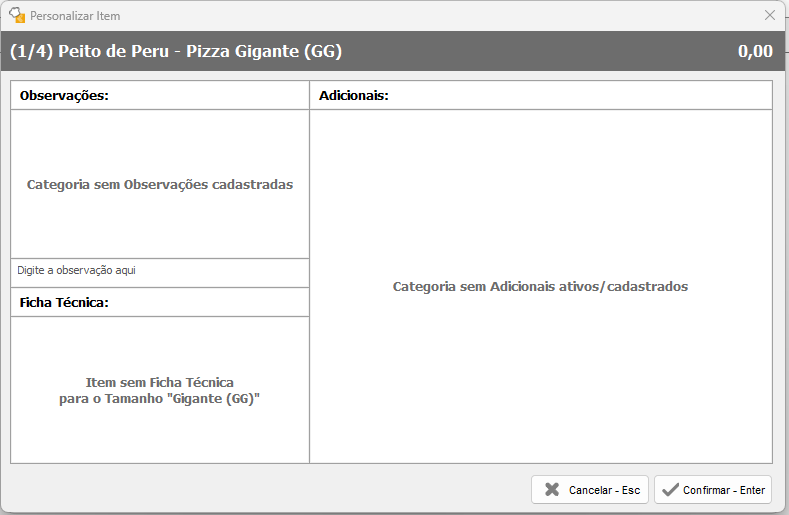
Após concluir a montagem da pizza, clique no botão Confirmar e a pizza será lançada na mesa, comanda, pedido ou venda rápida.
Na tela de produtos lançados irá apresentar o lançamento da pizza como no exemplo abaixo:
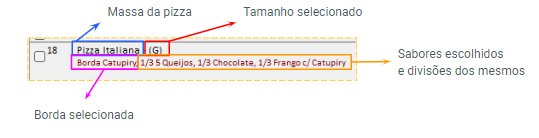
Pronto, montada a pizza e lançada para o cliente!

